-
Posts
1,231 -
Joined
-
Last visited
-
Days Won
31
Everything posted by nettlebay
-
J'avais déjà créé (c'est pas difficile!) un moteur de recherche personnalisé pour ElementaryOS (Français & English) bien pratique mais à mon avis rarement utilisé (sauf par moi ) | Voici un nouveau moteur de recherche pour Ubuntu avec la recherche en Français en priorité. | On peut en faire une WebApp avec certains navigateurs (sauf FF ou je n'ai jamais trouvé comment faire...) que l'on peut mettre dans le menu application ou dans Plank. Il existe aussi un browser -Webby- qui ne fait que cela. Il est dans les dépôts communautaires de ElementaryOS. Voir ici | LIENS Mes autres moteurs de recherche personnalisée Vous pouvez bien-sûr vous en servir vous aussi. Il sont hébergés sur ma Dropbox Recherche Ubuntu: https://dl.dropboxusercontent.com/u/19586410/search_ubuntu.html Recherche ElementaryOS: https://dl.dropboxusercontent.com/u/19586410/HTML/eOs_search.html Recherche de vidéos: https://dl.dropboxusercontent.com/u/19586410/videosearch.html . Avec ce dernier, j'ai enfin retrouvé le film de Pierre Clostermann (As français de la RAF pendant la WW2) datant de 1948 et jusqu'à présent introuvable: Le Grand Cirque. À noter que Le Grand Cirque est même impossible à trouver sur le site de l'INA (Institut national de l'audiovisuel) Moteur de recherche de torrents: https://dl.dropboxusercontent.com/u/19586410/p2p_search.html Créer un moteur de recherche personnalisée avec Google: https://cse.google.com/cse/create/new http://forum.elementaryos-fr.org/topic/1336-d%C3%A9p%C3%B4t-communautaire/ | Capture de la webApp
-
- recherche
- moteur de recherche
-
(and 1 more)
Tagged with:
-

TRUC: Mise en page dans les sujets et commentaires
nettlebay posted a topic in Idées & améliorations
Vous l'avez peut-être remarqué, l'apppli de forum IP.Board que nous utilisons est quelque peu boguée. C'est pas bien grave, mais... ... il y a une chose qui m'agace prodigieusement, c'est quand ma mise en page est bousculée. Par exemple, si on prévoit plusieurs interlignes pour séparer les paragraphes, à l'enregistrement (ou publication), ces lignes sont automatiquement supprimées et on se retrouve avec une mise-en-page compacte. | Comment facilement contourner ce problème? | C'est facile... | Quand vous avez fini d'écrire votre texte, il suffit d'insérer un grand caractère spécial, par exemple un "|" (barre verticale. Je ne connais pas sont nom exact) ou autre (qu'importe..) pour séparer votre premier paragraphe. Lui donner par exemple une taille de 24 et le colorer en blanc (dans le menu). Ensuite, un simple copié-collé, et on le duplique partout où il y en a besoin. C'est ce que j'ai fait ici (vous pourrez voir mes "|" en sélectionnant tout ce texte). Mais habituellement, ils restent invisibles. Les webmasters utilisent quant à eux un autre subterfuge qui est de placer des images blanches ou transparentes pour faciliter la mise en page. Mais c'est moins rapide à faire... | -
Bonjour! | Dis-donc, tu chipotes un peu... | Même quand tu affiches par catégories? Si tu les affiches "tous", ce n'est peut-être pas si étonnant que cela car un lanceur peut être répertorié dans deux ou plusieurs catégories à la fois. Par exemple en "Accessoires" et "Graphisme". C'est tout-à-fait normal. Je ne peux pas trop m'avancer car je n'utilise plus du tout eOs depuis plusieurs mois. Et je ne suis pas certain que ça vienne de ça... | Une autre possibilité: au début (après l'installation d'eOs), ne sachant pas qu'il y avait déjà un outil de capture d'écran, tu as installé une version légèrement différente. Ça s'est déjà vu. C'est peu probable mais sait-on jamais... | En principe, les lanceurs qui ont été créés automatiquement à l'installation sont dans /usr/share/applications/. Pour les modifier ou supprimer, il faut être en "root" avec "sudo". Mais tu peux les voir sans être Administrateur. Attention, le nom du lanceur peut être différent de celui affiché dans ton menu-application (appelé Slingshot dans eOs).. Je pense que ton lanceur doit être là. Les lanceurs créés ultérieurement (par exemple des WebApps de Chrome) ou créés manuellement sont en principe dans /home/USER/.local/share/applications/. Ceux-là peuvent être manipulés librement. Je pense que le lanceur incriminé se trouve dans /usr/share/applications/. Quand tu l'auras trouvé, édite le en root. Tu devrais trouver vers la fin une ligne "Categories=". Regarde s'il y a deux catégories et supprime celle qui ne t'intéresse pas. | Pour ouvrir ce dossier en root: gksudo ton-gestionnaire-de-fichiers /usr/share/applications Après avoir ouvert ton dossier de cette manière, si tu veux éditer un fichier, il le sera édité en root automatiquement (en principe). Regarde bien si ton fichier n'est tout simplement pas en double, mais ça m'étonnerait. Dans ce cas, il suffit de supprimer l'un d'eux. Compare bien leur contenu avant! Le mieux, c'est de le renommer avec un "~" (tilde) derrière... (exemple: fichier.desktop~). Si jamais t'as fait une c..., il sera facile de le renommer comme à l'origine. | Les lanceurs sont des fichiers.desktop | Voici par exemple mon Capture d'écran.desktop (attention, c'est pas la même appli que dans eOs. C'est juste comme exemple) [Desktop Entry] Version=1.0 Name=Screenshot Comment=Take screenshots of the entire screen, of the active window or of a region Icon=applets-screenshooter Exec=xfce4-screenshooter Type=Application StartupNotify=true Terminal=false Categories=GTK;Utility; J'ai supprimé toute une flopée d'informations inutiles pour simplifier En bas, on voit la ligne Categories. Je pourrais la modifier ainsi: Categories=Utility; Attention! Il ne faut pas inventer une catégorie. Ça ne marchera pas! C'est plus compliqué que cela... Supprimer un lanceur ne désinstalle pas l'application correspondante. | LIEN Si ça peut aider... C'est un tuto que j'avais fait en mai dernier: http://forum.elementaryos-fr.org/topic/1473-ajouter-ou-modifier-une-cat%C3%A9gorie-dans-le-menu-application-slingshot/ | LE SAVIEZ-VOUS? "Slingshot" signifie en Anglais "Lance-pierre" (Catapulte)
-
Shotwell est pas mal du tout, c'est vrai. Pour ceux qui s'y intéressent: http://doc.ubuntu-fr.org/shotwell
- 2 replies
-
- wine
- applications windows
-
(and 2 more)
Tagged with:
-
En ligne de commande, c'est quand même pas bien difficile... sudo dpkg -i appli.deb Sinon, si le paquet est déjà dans les dépôts (cas le + fréquent)... sudo apt-get install appli Pour plus de renseignements: http://doc.ubuntu-fr.org/tutoriel/comment_installer_un_paquet Attention à ne pas installer toutes les sal... qui traînent sur le Web... On n'est pas sous Windows, hein! Il faut toujours privilégier les dépôts.
-
C'est là qu'il faut aller, je pense: https://myaccount.google.com/security#connectedapps Connected apps & sites et puis, switcher le bouton... En tous cas, ça fait du bien d'aller faire un tour sur https://myaccount.google.com/pour y faire un peu de ménage...
-
Je ne pense pas qu'autoriser une appli supprime la vérification en deux étapes. Ou alors le lien que tu as donné n'est pas le bon (https://security.google.com/settings/security/apppasswords) Je pense que c'est ailleurs qu'il faut aller. Bon, je vais voir...
-
Ce n'était qu'une suggestion. Je sais seulement que c'est cela qu'il faut faire car je me suis renseigné là-dessus notamment pour Pidgin-GTalk et plus récemment pour essayer Tor Messenger (dérivé de Pidgin). Perso, j'ai utilisé mon compte Google dans des applis de ce genre il y a bien longtemps à une époque où la vérification était plus simpliste ou inexistante. Maintenant, je préfère garder mon compte Google en sécurité maxi. Mais faut dire qu'avec un mot de passe de 24 caractères dont des caractères spéciaux, je me sens plutôt bien dans mes baskets tonks... (c'est une image... car étant aux Antilles quasiment sur une plage, je suis en fait + de 95% du temps pieds-nus! Bon, j'dis plus rien... ) Toujours est-il, que je suis moi-même incapable de me rappeler mon mot de passe même si je viens de le voir... Mais ça peut être un peu ch... d'avoir un mot de passe complexe quand il faut le recopier sur le smartphone par exemple... Mais bon, c'est un autre sujet... Quel bavard, je suis!
-
GDebi fonctionne très bien...
-
Bien des débutants devraient commencer à lire ce guide très intéressant avant de poser des questions sur les forums (souvent sans avoir fait la moindre recherche personnelle...). Bon, attention, tout ne fonctionne pas forcément avec eOs ou avec Lubuntu... http://www.delafond.org/survielinux/
-
En fait, tous les trucs (comme Pidgin, thunderbird, etc...) utilisant le compte Google refusent de fonctionner à cause des paramètres de sécurité. Il faut diminuer le niveau de sécurité du compte Google pour que ça fonctionne. L'autre jour, j'ai essayé avec Tor Messenger et ça a été le même problème. 2 minutes plus tard, j'ai reçu un message d'alerte de Google me prévenant que quelqu'un avait essayé de se connecter sur mon compte et en avait été empêché (par Google). C'est classique.
-
Sous XFCE*, c'est dans le gestionnaire de paramètres > Bureau > Icônes mais ça ne doit pas être très différent dans eOs. Toujours sous XFCE, tu peux aussi faire un clic droit sur le Bureau et "Paramètres du Bureau". Personnellement, je déteste les lanceurs sur le Bureau. *XFCE. Je veux dire LinuxLiteOS
-
Oui, c'est vrai, en partie... Mais tu auras d'autres résultats aussi, ce qui n'est pas le but recherché. Vérifie attentivement, tu verras que sans le "&", les résultats sont moins sélectifs...
-
Bon d'accord -beurk- c'est Google... Mais vous serez bien obligés d'admettre que Picasa est très difficilement remplaçable... Pendant un temps, il y a eu une version de Picasa pour Linux, mais ça date pas mal et je vous déconseille d'essayer de l'installer. La version Windows fonctionne très bien avec Wine et contrairement à ce que certains sur ce forum s'imaginent, PlayOnLinux n'est aucunement indispensable. Je l'ai installé sous LinuxLiteOS (une sorte de Xubuntu) et sur bien d'autres distros sans aucun problème. | Pour l'installer Installez Wine si ce n'est déjà fait. Wine est généralement dans les dépôts, mais souvent on ne sait pas exactement quel fichier installer. Donc, consultez avant: http://doc.ubuntu-fr.org/wine téléchargez la dernière version Windows de Picasa (actuellement, c'est la version 3.9 ou 39). Inutile d'aller sur le site https://www.google.com/intl/fr/picasa/car ils vous diront tout simplement qu'il n'y a aucune version Linux sans autre alternative. Voici le lien de téléchargement: https://dl.google.com/picasa/picasa39-setup.exe Lancez-le depuis votre gestionnaire de fichiers (clic droit + ouvrir avec Wine). L'installation ne pose aucun problème, c'est comme sous Windows. Informations pour le lanceur N'oubliez pas de remplacer "USER" par votre nom d'utilisateur (ID): Commande: env WINEPREFIX="/home/USER/.wine" wine C:\\windows\\command\\start.exe /Unix /home/USER/.wine/dosdevices/c:/users/Public/Start\ Menu/Programs/Picasa\ 3/Picasa\ 3.lnk Répertoire de travail: /home/USER/.wine/dosdevices/c:/Program Files (x86)/Google/Picasa3 | LANCEUR complet (code) N'oubliez pas de remplacer "USER" par votre nom d'utilisateur (ID) [Desktop Entry] Name=Picasa 3 Exec=env WINEPREFIX="/home/USER/.wine" wine C:\\windows\\command\\start.exe /Unix /home/linuxlite/.wine/dosdevices/c:/users/Public/Start\\ Menu/Programs/Picasa\\ 3/Picasa\\ 3.lnk Type=Application StartupNotify=true Path=/home/USER/.wine/dosdevices/c:/Program Files (x86)/Google/Picasa3 Icon=0549_Picasa3.0 Categories=Graphics X-XFCE-Source=file:///home/USER/.local/share/applications/wine/Programs/Picasa%203/Picasa%203.desktop | NOTES: Pour scanner et répertorier tous vos dossiers d'images si vous avez plusieurs /home(s), il faut aller dans le gestionnaire de dossiers. Explorez Z:\ puis sélectionnez "home" (Z:\ correspond à vos fichiers et dossiers système Linux). À droite, cochez l'option "toujours analyser". Bon, il est évident que vous risquez d'avoir des doublons... Pour scanner d'autres disques: toujours dans Z:\, choisissez "media", puis le dossier portant votre identifiant (User). En principe, ça devrait le faire (je ne l'ai pas fait, donc c'est pas garanti). Voir la capture plus bas.| ASTUCES On peut accélérer le démarrage d'une appli sous Wine de cette manière. Il faut ajouter WINEDEBUG=-all wine <exécutable> devant l'exécutable. Ce qui donne ceci pour exec= (Voir commande du lanceur, plus haut) N'oubliez pas de remplacer "USER" par votre nom d'utilisateur (ID) env WINEPREFIX="/home/USER/.wine" WINEDEBUG=-all wine C:\\windows\\command\\start.exe /Unix /home/USER/.wine/dosdevices/c:/users/Public/Start\ Menu/Programs/Picasa\ 3/Picasa\ 3.lnk | MÉTHODE PERSO POUR LE LANCEUR (C'est celle que j'utilise) La première ligne est à mettre comme commande (Exec=) et la deuxième comme path= N'oubliez pas de remplacer "USER" par votre nom d'utilisateur (ID) env WINEDEBUG=-all wine Picasa3.exe /home/USER/.wine/drive_c/Program Files (x86)/Google/Picasa3/ | ce qui donne... [Desktop Entry] Name=Picasa Exec=env WINEDEBUG=-all wine Picasa3.exe Type=Application Categories=Graphics; StartupNotify=false Path=/home/USER/.wine/drive_c/Program Files (x86)/Google/Picasa3/ Icon=0549_Picasa3.0 X-XFCE-Source=file:///home/USER/.local/share/applications/wine/Programs/Picasa%203/Picasa%203.desktop | (j'utilise le même principe pour PhotoFiltre, et là, les progrès sont fulgurants) | | PROBLÈMES POUR VOUS CONNECTER À VOTRE COMPTE GOOGLE? Voir ici: http://askubuntu.com/questions/86452/how-would-i-install-picasa-3-9 | LIENS Téléchargement: https://dl.google.com/picasa/picasa39-setup.exe http://doc.ubuntu-fr.org/picasa (Attention, certaines informations peuvent être obsolètes) https://forum.ubuntu-fr.org/viewtopic.php?id=760981 http://doc.ubuntu-fr.org/wine http://doc.ubuntu-fr.org/wine_trucs_et_astuces
- 2 replies
-
- wine
- applications windows
-
(and 2 more)
Tagged with:
-
Fonctionne avec de nombreux moteurs de recherche. Si vous cherchez quelque chose sur un site en particulier, par exemple "SSD" sur elementaryos-fr.org, il suffit de taper un "&" (dans la barre d'URL ou de recherche) avant l'adresse du site + le mot recherché: &http://www.elementaryos-fr.org ssd Exemple avec Qwant-Lite: &http://www.elementaryos-fr.org ssd Si vous voulez le mettre en favoris, tapez seulement: &http://www.elementaryos-fr.org puis mettez-le dans vos favoris. Quand vous l'utiliserez, il suffira de rajouter au bout le mot recherché Exemple: &http://www.elementaryos-fr.org
-
ERadio fonctionne maintenant?
-
Bonjour, Pas mal, aéré (le fond d'écran), mais trop de lanceurs sur le Bureau et dans Plank (j'en ai aucun). Ça surcharge... Ce sont des (mauvaises) habitudes prises sous Win.
-
Tout dépend de la RAM dont tu disposes... Pour un SSD, par contre, je déconseille formellement d'utiliser un SWAP. Aucun de mes ordis n'a de swap. Ah si, ma vieille Eeebox B202 (Asus) avec Lubuntu mais je vais lui mettre un SSD cette semaine, donc il est possible que je ne mette pas de swap. Pas sûr, car je n'ai que 2 go de RAM sur cet ordi. Mais sur les 2 principaux (Brix Megabyte BXBT-2807) qui ont respectivement 8 et 4 Go de RAM et un SSD, il n'y a aucun swap. Aucun problème! Sur mon vieil Eeepc 700 (première génération) que j'utilise en serveur HTTP, pas de SWAP non plus. Oui, pour moi, sauf usages particuliers (graphisme à haute dose ou Edition vidéo), le swap n'est plus d'actualité le plus souvent ou "Légende Urbaine" comme tu dis... De toutes manières, ça ne sert à rien d'avoir des bécanes bardées de RAM et de SSD si c'est pour les freiner avec un SWAP... Au moins, mettre le swapiness sur 0 à 10, pas plus... Enfin, ça dépend de la RAM aussi. Sur mes ordis, le swappiness est évidemment sur zéro sauf sur l'Eeebox où il est peut-être sur 10. Votre ordinateur dispose de 1 Go de RAM ou plus ? Allouez un espace d'échange de 1× à 1,5× la taille de votre RAM ; Votre ordinateur dispose de moins de 1 Go de RAM ? Allouez un espace d'échange de 1,5× à 2× la taille de votre RAM. Pour régler le swappiness sur 10 echo vm.swappiness=10 | sudo tee -a /etc/sysctl.conf Valeurs de swappiness conseillées : 2 à 3 Go de RAM = 5 à 10 PC avec SSD rapides = 15 à 20 (mais je ne suis pas d'accord!) Anciennes machines, disques et SSD lents = 0 à 5. Si ton swappiness est réglé sur 10, ça veut dire que lorsqu'il ne reste plus que 10% de RAM, celle-ci commence à se décharger sur le Swap. Résultat, ça se met à ramer, surtout sur un vieux HDD. Sur la plupart des Linux conventionnels, le swappiness est réglé sur 60 par défaut (c'est du n'importe quoi!) et beaucoup d'utilisateurs fonctionnent comme ça et se demandent «pourquoi il rame, mon Linux?» Je te conseille d'utiliser ZRAM si tu as moins de 1 Go de RAM voire même 2 Go ou moins. Je l'utilise sur l'Eeebox (2 Go de RAM maxi). Ça donne de bons résultats (L'Eeebox ne swappe jamais en fait). ZRAM compresse la RAM. http://doc.ubuntu-fr.org/zram En savoir plus: http://doc.ubuntu-fr.org/swap Bon, tu auras des avis très différents ici ou là... Et des comportements très conventionnels: «c'est marqué qu'il faut mettre un swap donc j'en mets un...» ou «j'ose pas...» Que se passera-t-il si il n'y a plus assez de RAM et pas de SWAP? Dans le meilleur des cas, Ubuntu (ou eOs) va fermer des applis pour libérer de la RAM. Dans le pire des cas, il va "freezer" ou plutôt demander l'arrêt. Je ne sais pas trop, car ça ne m'est jamais arrivé...
-

Problème animations dans le menu applications
nettlebay replied to Poumon's question in Un problème ?
KDE est lourd... -
Pareil... TorChat fonctionne bien mieux et est très simple d'utilisation. Si tu l'essayes, envoie-moi un MP et ton ID, on fera un essai. Mon ID: mbfx7hwhz7e2f6ss
-
Pour ne pas dire: !!!
-
???